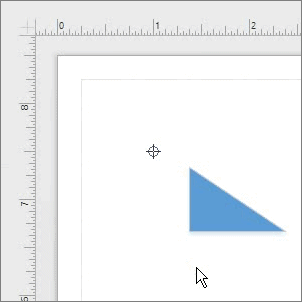ガイドを使用して、図面上の図形の整列や調整をします。 最初に、図面上のガイドとガイド点を配置します。 次に、ガイドに図形を接着するか、ガイド点に対して図形を整列させます。
図面上のガイドとガイド点を配置する
-
ガイドを配置するには、水平ルーラーまたは垂直ルーラーからガイドをドラッグして図面ページに配置し、マウス ボタンを離します。
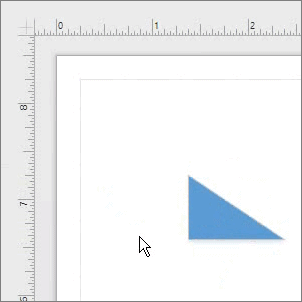
-
ガイド点を配置するには、2 つのルーラーの交点から図面ページに十字形のシンボルをドラッグして、マウス ボタンを離します。 ドラッグ中、ガイド点は 2 本の交差する青い線のように表示されます。
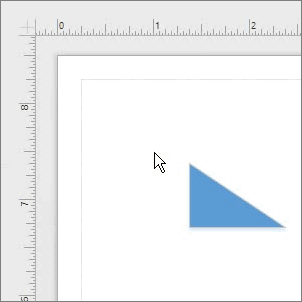
-
ガイドまたはガイド点を削除するには、それを選択して、Delete キーを押します。
-
ガイドを非表示にするには、[表示] タブの [表示] グループで [ガイド] チェック ボックスをオフにします。
![[表示] タブのガイドをオフにしてガイドの表示を停止します。](https://support.content.office.net/ja-jp/media/4c988823-6ccb-4a8f-a27e-651f463c9f1f.png)
図形をガイドに接着する
図形をガイドにドラッグします。 図形の接続ポイントがガイドにスナップします。
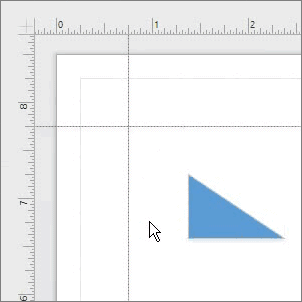
ガイド点に図形を揃える
図形の中央、選択ハンドル、または端点がガイド点にスナップするように図形をドラッグします。